۴ روش تعمیر و ریکاوری فایل های خراب RAR (کاملا موثر)
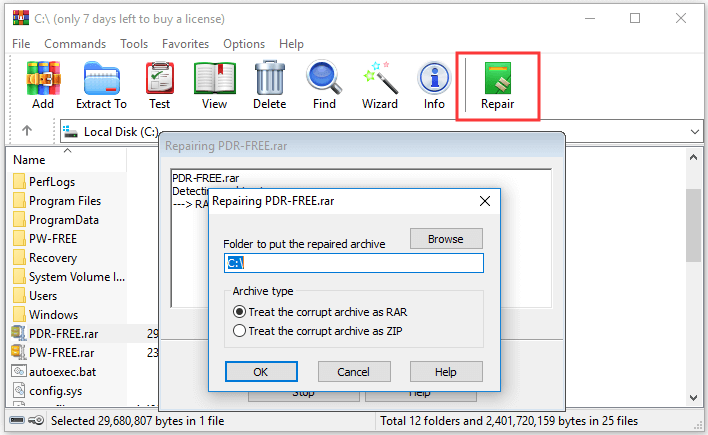
ممکن است در هنگام استخراج اطلاعات فایل فشرده « RAR» یا « ZIP»، با پیغام خرابی فایل روبرو شوید. برای تعمیر فایل فشرده به صورت رایگان و استخراج اطلاعات آن چه می توان کرد؟ ما در این پست چهار راه حل ممکن را به شما آموزش می دهیم. برای بازیابی اطلاعات از دست رفته یا پاک شده کامپیوتر و سایر دستگاهها پیشنهاد می کنیم از MiniTool software استفاده کنید.
اگر موقع استخراج اطلاعات فایل فشرده با پیغام خطایی مبنی بر خرابی فایل روبرو شدید، با استفاده از چهار روشی که در این پست آورده ایم آن را تعمیر کنید. همچنین می توانید فایل خود را به صورت آنلاین نیز ریکاوری و تعمیر کنید.
روش اول: فایل خراب شده خود را با استفاده از نرم افزار WinRAR تعمیر کنید.
امکان تعمیر فایل به صورت پیش فرض در نرم افزار WinRAR گنجانده شده است. با استفاده از این قابلیت می توانید فایل RAR یا زیپ خود را تعمیر کنید. برای این کار مراحل زیر را طی کنید.
مرحله ۱: فایل خراب خود را با winrar باز کنید.
مرحله ۲: پس از انتخاب فایل RAR یا زیپ روی گزینه Repair در نوار ابزار (بالا سمت راست) کلیک کنید. (مطابق تصویرزیر)
مرحله ۳: حالا پنجره ای روی صفحه ظاهر می شود. در این پنجره روی Browse کلیک کنید و محلی را برای ذخیره سازی فایل تعمیر شده مشخص کنید. با کلیک روی OK کار تعمیر فایل آغاز می شود.
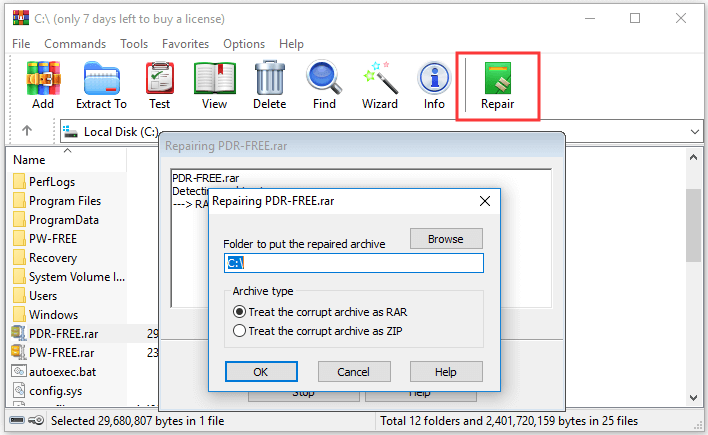
مرحله ۴: پس از پایان کار تعمیر، پنجره را ببندید و به محل فایل ذخیره شده بروید. نام فایل تعمیر شده به این صورت است: rebuilt.filename.rar یا rebuilt.filename.zip.
روش دوم: بدون توجه به خطاها، اطلاعات فایل فشرده را استخراج کنید.
پس از تعمیر فایل با روش بالا، ممکن است دوباره با پیغام خطای خرابی فایل روبرو شوید. در WinRAR امکان استخراج اطلاعات فایل فشرده بدون توجه به خطاهای موجود وجود دارد. روش انجام کار در ادامه توضیح داده شده است.
مرحله ۱: روی فایل فشرده خود کلیک راست کنید و گزینه Open with WinRAR را انتخاب کنید.
مرحله ۲: در پنجره WinRAR، روی گزینه Extract to در نوار ابزار کلیک کنید.
مرحله ۳: در پنجره Extraction path and options محلی را برای ذخیره فایل استخراج شده تعیین کنید.
مرحله ۴: فراموش نکنید حتماً گزینه Keep broken files در قسمت Miscellaneous که در پنجره Extraction path and options RAR قرار دارد را انتخاب کنید.
مرحله ۵: در نهایت روی گزینه OK کلیک کنید تا استخراج اطلاعات آغاز شود. اگر مرحله ۴ را انجام داده باشید، قسمت های خراب فایل فشرده نیز استخراج خواهد شد. به پیغام های خطای احتمالی توجه نکنید و استخراج فایل را ادامه بدهید.
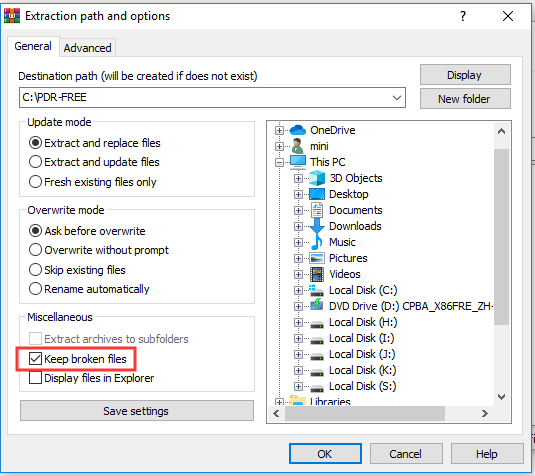
روش سوم: فایل های RAR یا ZIP خراب و آسیب دیده را با استفاده از ابزارهای تعمیر فایل اصلاح و تعمیر کنید.
علاوه بر موارد گفته شده، برای تعمیر و ریکاوری فایل های RAR یا ZIP خراب و آسیب دیده می توانید از نرم افزارهای جداگانه هم استفاده کنید.
برنامه هایی که از طریق آنها می توانید فایل های RAR یا ZIP خراب خودتان را تعمیر کنید شامل مواردی مثل: PowerArchiver, DiskInternals ZIP Repair, Zip2Fix, Object Fix Zip, Remo Repair RAR, DataNumen RAR Repair, SysInfoTools Archive Recovery, Rar Repair Tool, ALZip و برنامه های دیگر می شود. خیلی از این برنامه ها رایگان هستند.
ویدیوی آموزشی
با این اپلیکیشن ساده، هر زبانی رو فقط با روزانه 5 دقیقه گوش دادن، توی 80 روز مثل بلبل حرف بزن! بهترین متد روز، همزمان تقویت حافظه، آموزش تصویری با کمترین قیمت ممکن!






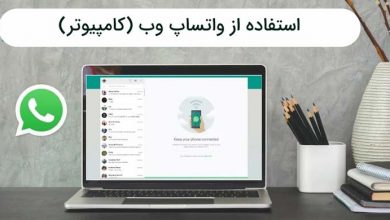

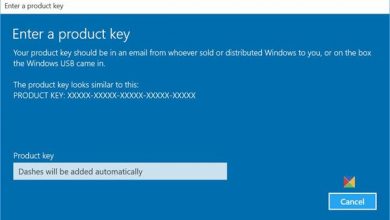
باسلام .
بسيار ممنون از زحمات شما.
روش دوم براي بنده جواب داد.
آرزوي سلامتي و موفقيت شما.
سلام.در زمان انجام تعمیر ِفایل fixed ایجاد میشه ولی بعد از اتمام تعمیر فایل از بین میره.ممنون میشم راهنمایی کنید/
یعنی متوجه شدید تیتر زدید 4 روش ولی سه روش گفتید. بگذریم فایلی که ناقص دانلود شده و مجموعه ایی از فایلهاست را میشه بازیافت کرد. ممنون
گفتین چهار روش ولی سه روش گفتین هیچ کودومشون هم جواب نداد بدشانسی